excel表格制作斜线一分为三
来源:网络收集 点击: 时间:2024-08-10【导读】:
在日常生活中,excel表格是我们经常使用的办公软件。那excel表格怎么制作斜线一分为三呢?下面小编分享操作方法,希望能帮到你。工具/原料more电脑:惠普24-dp030 系统版本:Win10专业版 1709 软件版本:WPS V11.1.0方法/步骤1/10分步阅读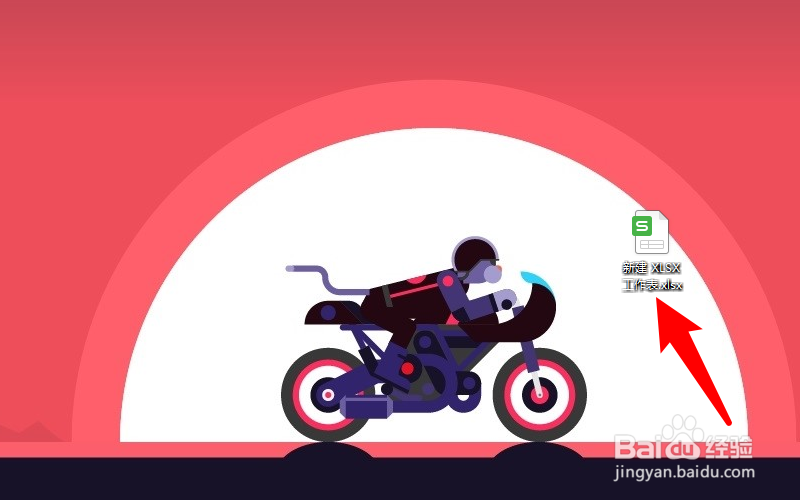 2/10
2/10 3/10
3/10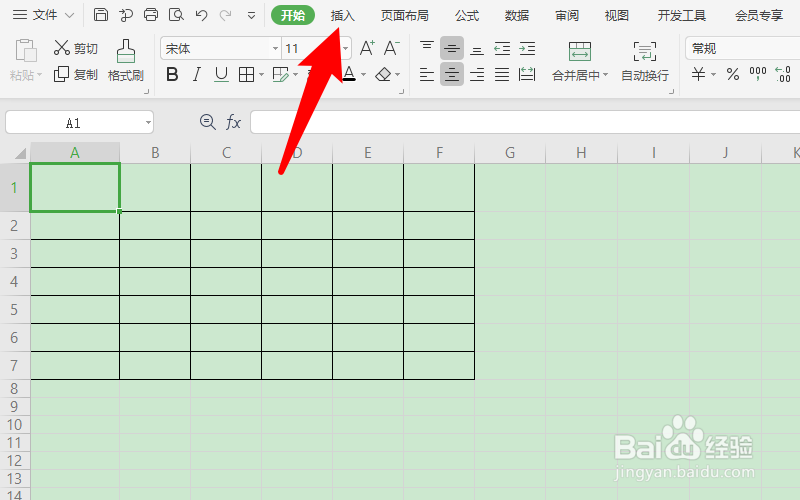 4/10
4/10 5/10
5/10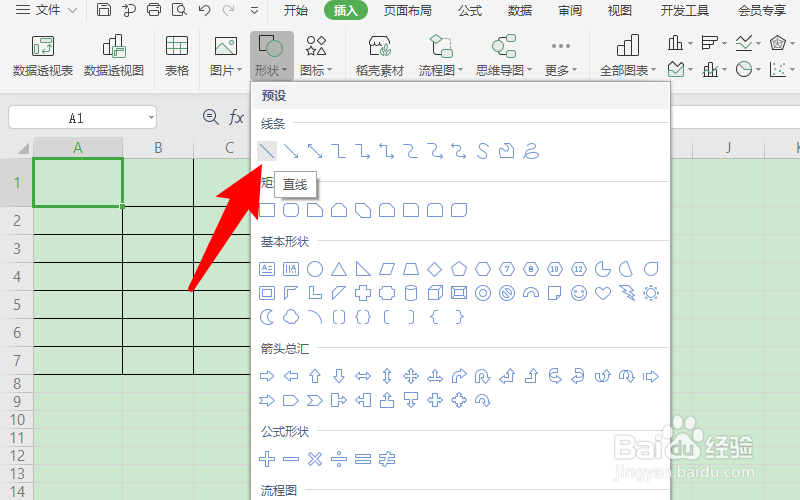 6/10
6/10 7/10
7/10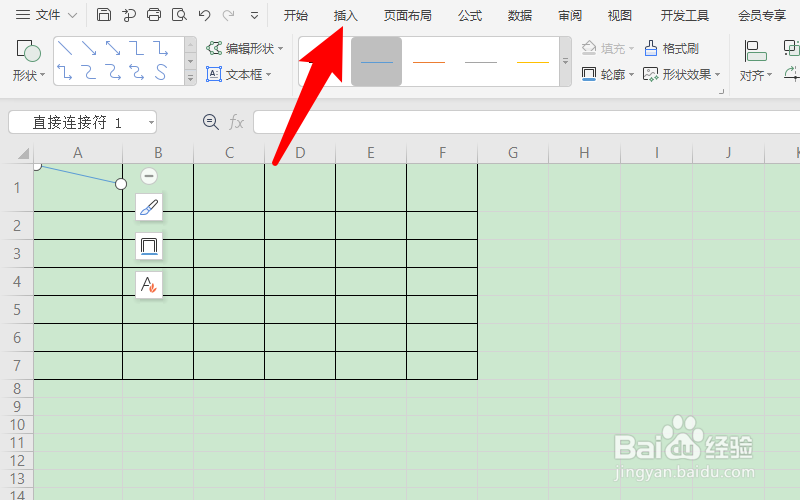 8/10
8/10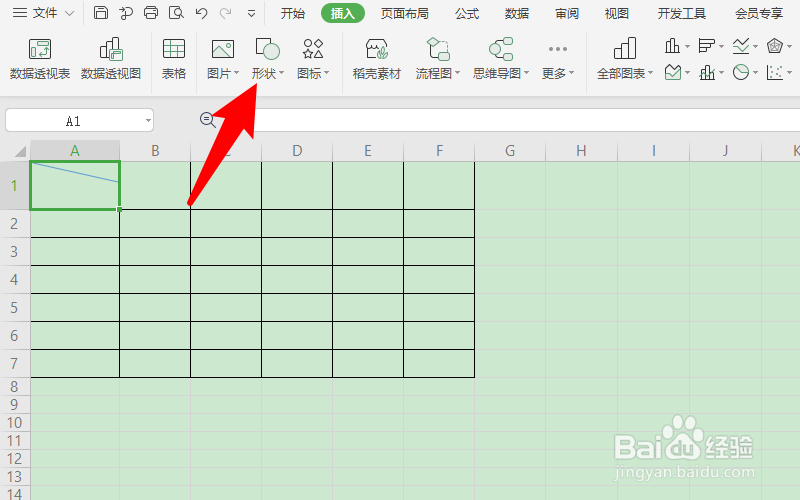 9/10
9/10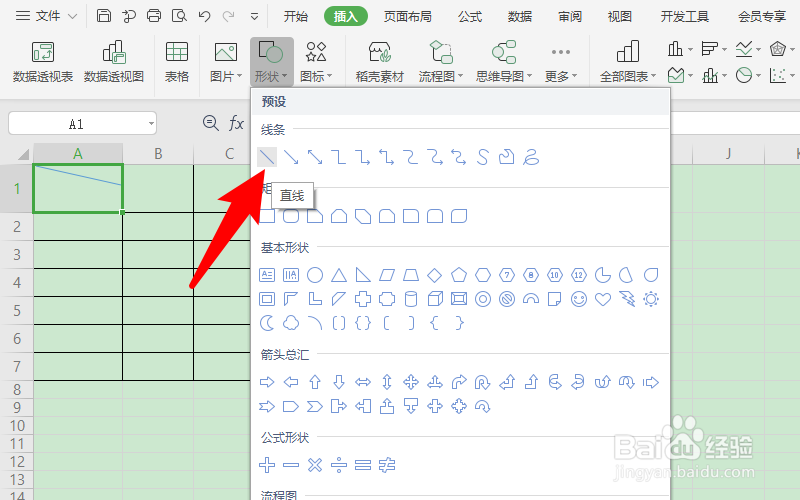 10/10
10/10 总结:1/1
总结:1/1
首先打开excel表格。
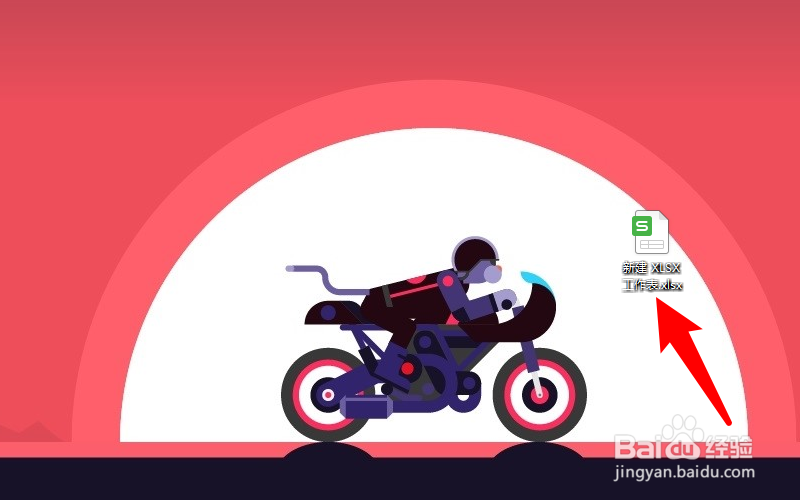 2/10
2/10进入后,选中需要设置的单元格。
 3/10
3/10然后点击上方菜单栏里的插入。
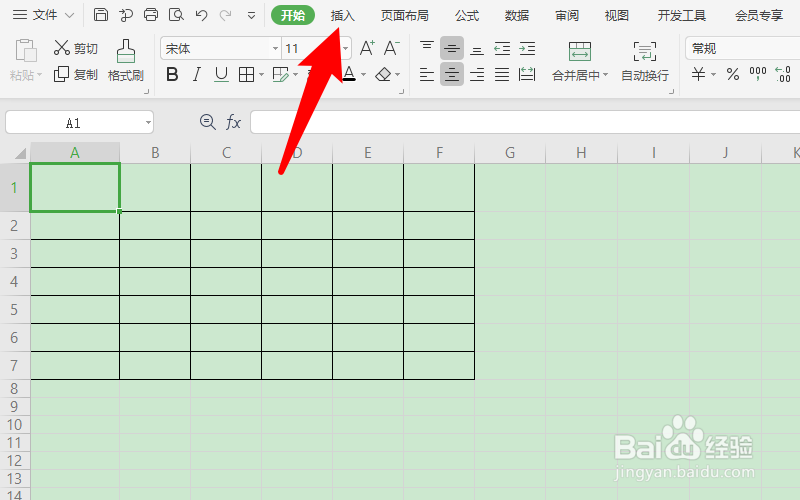 4/10
4/10接着在插入工具栏点击形状。
 5/10
5/10随后在线条选项选择直线。
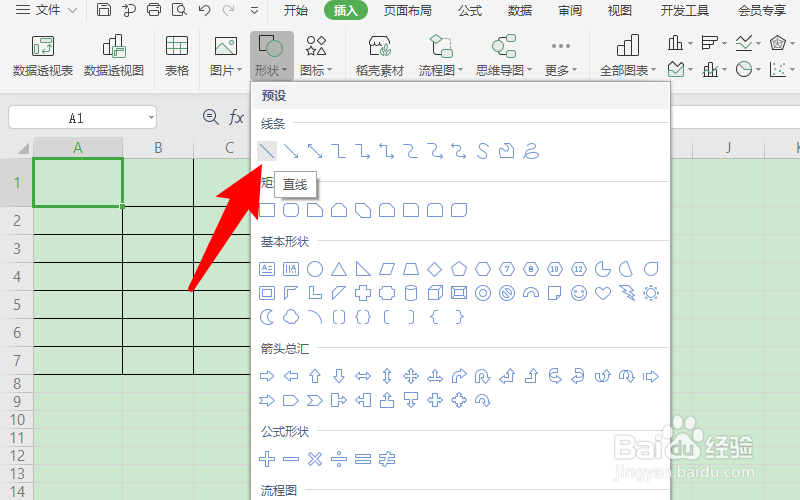 6/10
6/10紧接着用鼠标在单元格内画一条斜线。
 7/10
7/10同样的方法再画一条线。点击上方的插入。
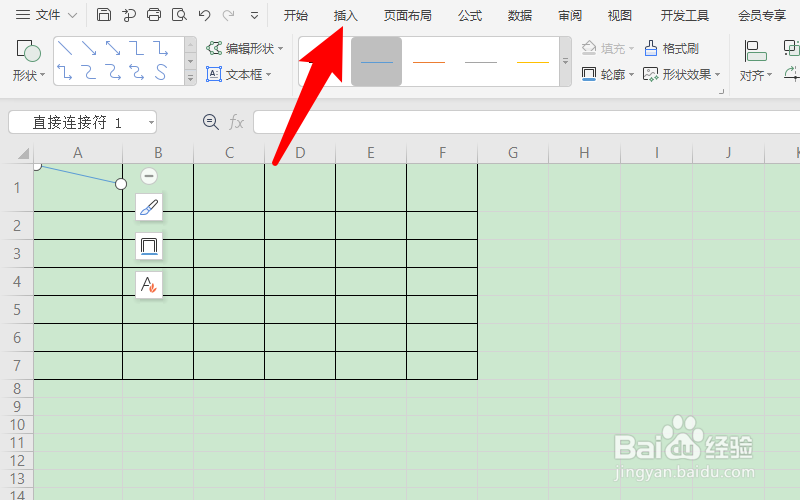 8/10
8/10再点击形状。
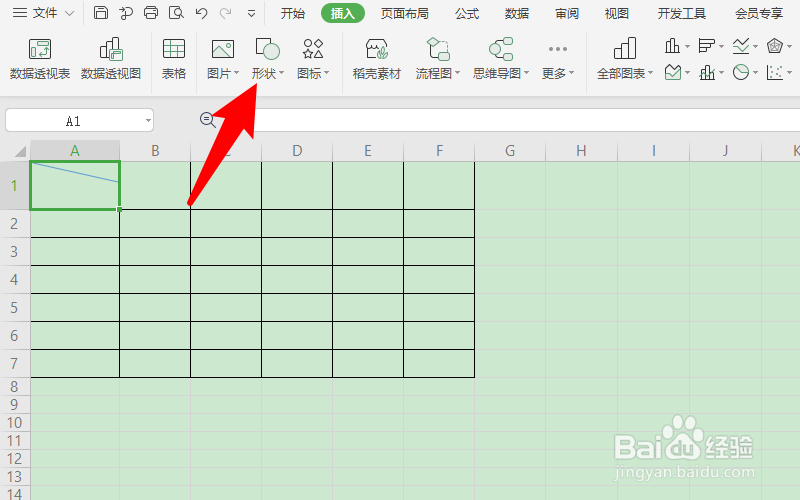 9/10
9/10再次选择直线。
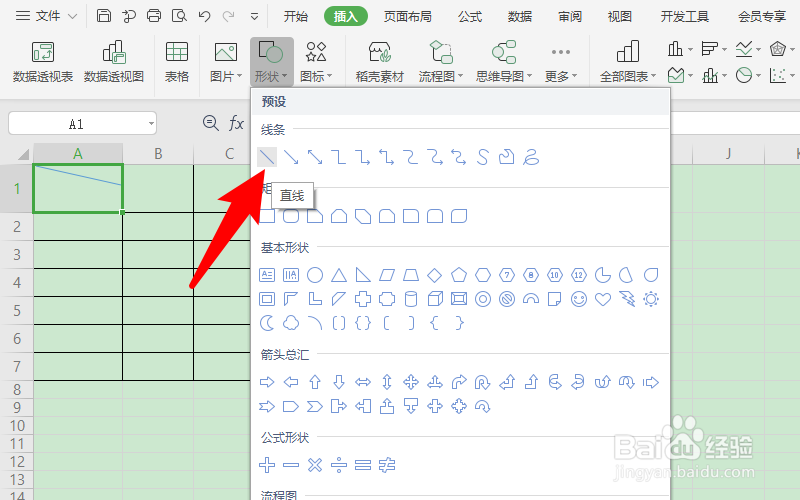 10/10
10/10最后用鼠标在单元格内再画一条斜线。此时表格就一分为三了。
 总结:1/1
总结:1/11、首先打开excel表格。
2、进入后,选中需要设置的单元格。
3、然后点击上方菜单栏里的插入。
4、接着在插入工具栏点击形状。
5、随后在线条选项选择直线。
6、紧接着用鼠标在单元格内画一条斜线。
7、同样的方法再画一条线。点击上方的插入。
8、再点击形状。
9、再次选择直线。
10、最后用鼠标在单元格内再画一条斜线。此时表格就一分为三了。
软件版权声明:
1、本文系转载,版权归原作者所有,旨在传递信息,不代表看本站的观点和立场。
2、本站仅提供信息发布平台,不承担相关法律责任。
3、若侵犯您的版权或隐私,请联系本站管理员删除。
4、文章链接:http://www.1haoku.cn/art_1102833.html
上一篇:快手创作者版如何诊断账号是否正常?
下一篇:为什么用生抽腌制肉
 订阅
订阅